接口测试|Fiddler 界面主菜单功能介绍(二)
Fiddler 界面主菜单功能介绍
搜索微信公众号: 霍格沃兹测试学院,学习更多测试开发前沿技术
获取更多技术资料,请点击!
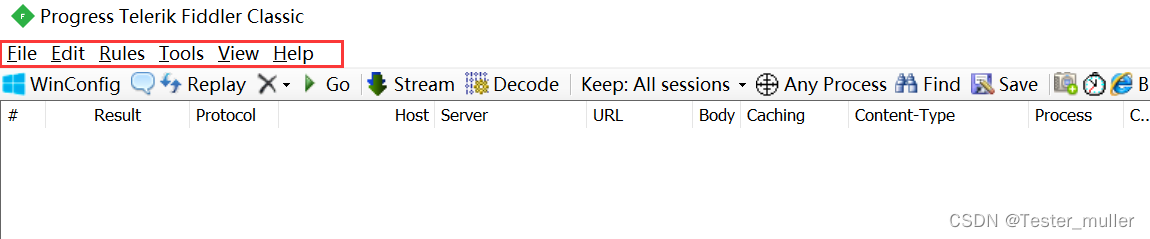
上篇文章介绍了 File,Edit,Rules 菜单,本篇文章书接上回,介绍剩下的 Tools,View,Help 菜单。
Tools 菜单
这里提供各种支持 fiddler 的工具
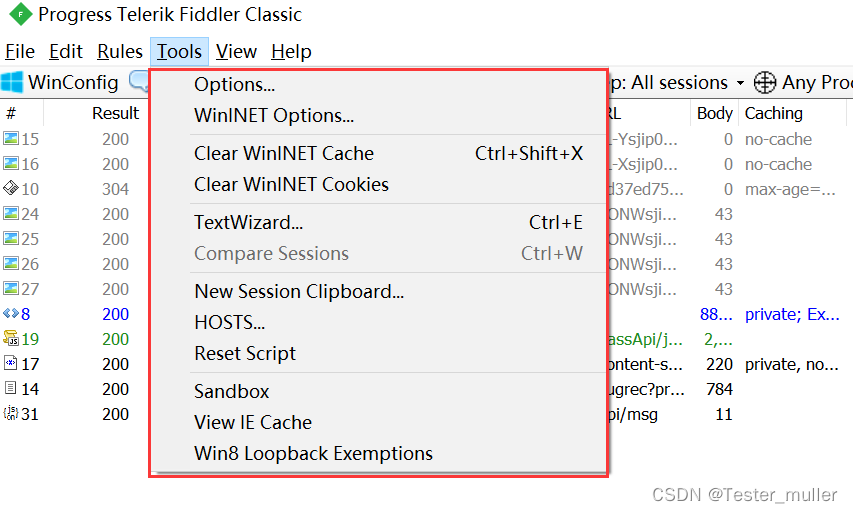
(1)Options...:打开 Options 窗口,是 fiddler 抓包的一些设置项,包括对抓取接口是 http 还是 https 的设置,获取证书,设置代理端口号等功能
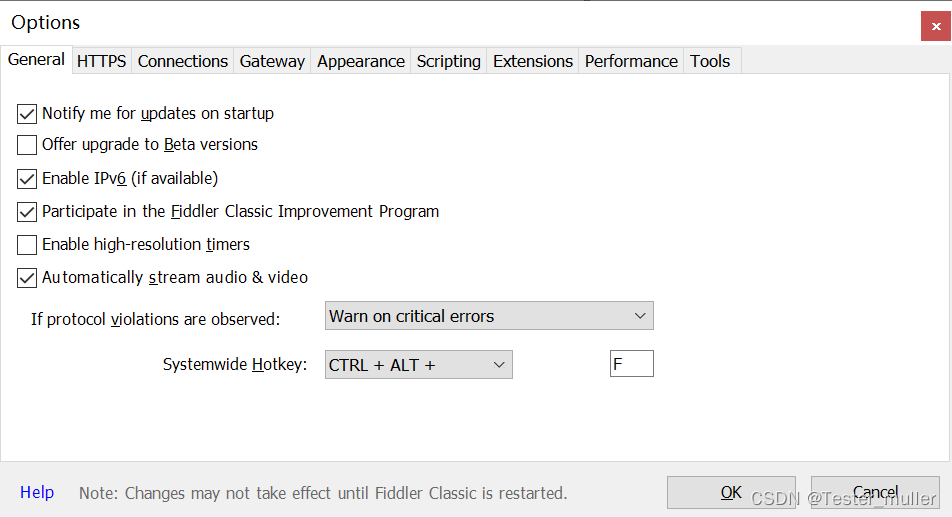
(2)WinINET Options...:打开 IE 的 Internet Options(选项)窗口
(3)Clear WinINET Cache:清空 IE 和其他应用中所使用的 WinINET 的缓存文件
(4)Clear WinINET Cookies:清空 IE 和其他应用中所使用的 WinINET 的 Cookies 文件;Session 的 Cookies 还是保持不变
(5)TextWizard...:选项会启动 TextWizard 窗口,支持对文本进行编码和解码
(6)Compare Session:比较 session,可以在 session 框中选中两个 session,然后点击此按钮,可以来比较两个 session,正常情况下需要安装插件
(7)New Session Clipboard..:打开一个新的 session 剪贴板,可以把侧边栏中的 session 拖到这个剪贴板中具体来查看
(8)HOSTS...选项会打开 Fiddler 的 Host Remapping 工具;主机重定向工具。若在其中勾选 Enable 框,然后在下面加入 host 配置,点击保存之后,这个配置并不会修改到本地 hosts 中,取消勾选就会失效,若点击 Import Windows Hosts File 将会导入本地的 host 文件内容
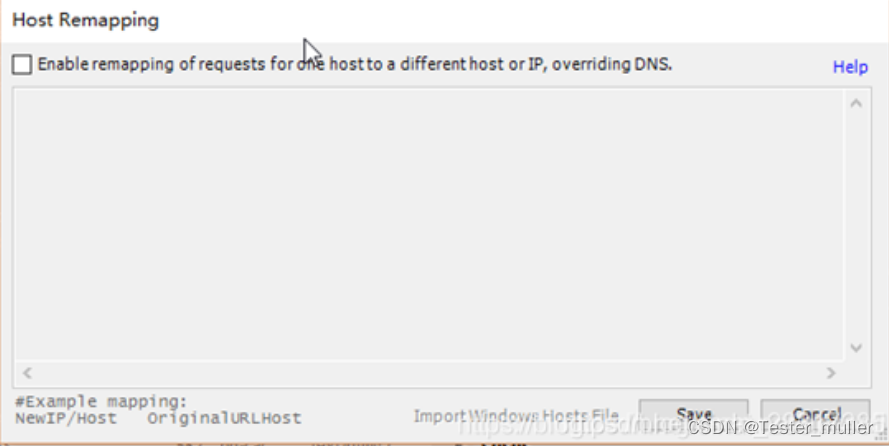
(9)Reset Script :重置脚本
(10)Sandbox:fiddler sanbox 官方文档;打开http://webdbg.com/sandbox/
(11)View IE Cache:打开本地文件系统,查看 ie 缓存
(12)Win8 Loopback Exemptions:windows 使用了一种叫做“AppContainer”的隔离技术,使得一些流量无法正常捕获,在 fiddler 中点击 Win8 Loopback Exemptions 按钮可以解除这个诅咒,这个与工具栏中的 WinConfig 功能是一致的
View 菜单
提供各种视图功能
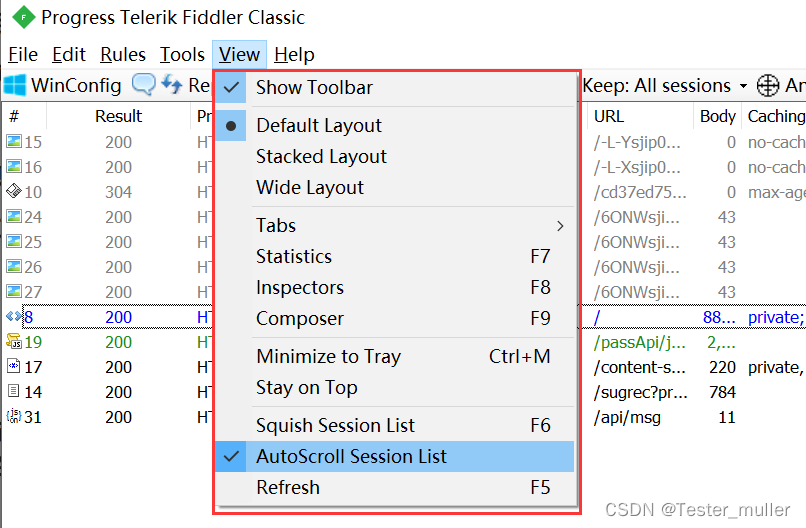
(1)Show Toolbar:控制 Fiddler 工具栏是否可见;默认是勾选的。
(2)Default Layout:默认 layout,session 在左,请求和响应在右边的上下处;
(3)Stacked Layout:session 在上,请求在下方;
(4)Wide Layout:session 在上,请求和响应在下方的左右处;
(5)Tabs:打开标签页面,其中有三个标签可以打开,分别是 Preferences(fiddler 偏好属性),AutoSave(fiddler 自动保存的设置),APITest(api 的测试)

Preferences:进行属性偏好设置
AutoSave:自动保存设置
APITest:api 调试
(6)Statistics:查看一个请求的统计数据

Inspectors:嗅探,用来查看会话的内容,上面是请求,下面是响应
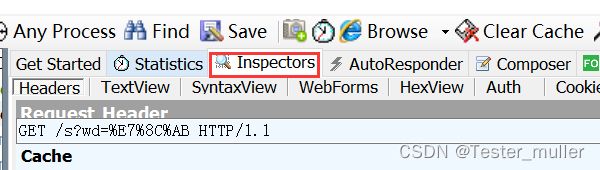
(7)Composer:设计构造在 Composer 中进行请求的修改,可以把 session 框中的数据先清除,然后点击 Composer 中的 Excute 按钮来发送请求,请求出现在 session 框中

(8)Minimize to Tray:或按下 CTRL+M 可以最小化 Fiddler 到系统托盘中
(9)Stay On Top:保持置顶
(10)Squish Session List:控制 Web Session 列表是否水平收缩
(11)AutoScroll Session list:自动滚动会话列表,默认是勾选此项的,勾选此项后,session 框中的每出现新的 session,session 框中就会不断向下滚动,若不勾选此项,就很方便具体某一个 session 的定位,即使出现了新的 session 也不会自动向下滚动
(12)Refresh:刷新功能,按 F5 刷新
Help 菜单
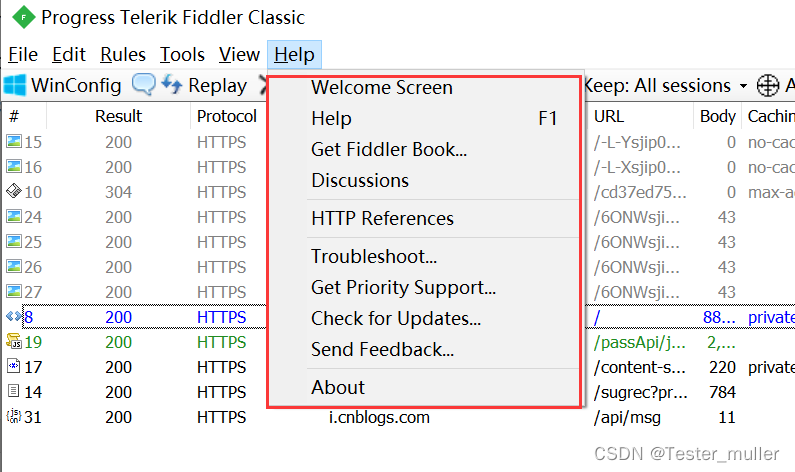
(1)Welcome Screen:回到主页面
(2)Help:进入 fiddler 的帮助的网页中
(3)Get Fiddler Book…:fiddler book 的网页
(4)Discussions:fiddler 的讨论网页,这个需要魔法上网
(5)Http Preferences:进入 http preferences 相关网站
(6)Troubleshoot…:会捕获所有请求,对于哪些被过滤的请求用删除线表示出来并给出原因,使用时候会打开一个网页
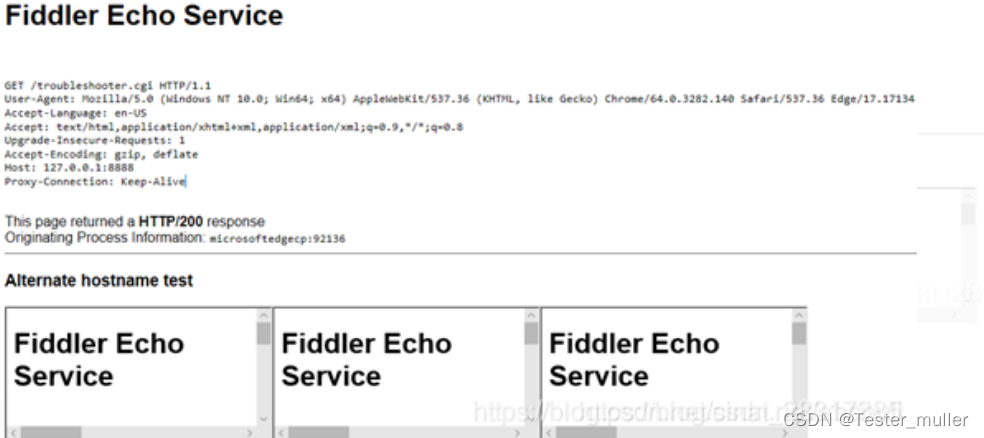
(7)Get Priority Support…:打开网页购买 fiddler 的优先级服务
(8)Check for Updates…:检查软件更新情况
(9)Send Feedback…:意见反馈
(10)About:关于当前 fiddler 的相关信息
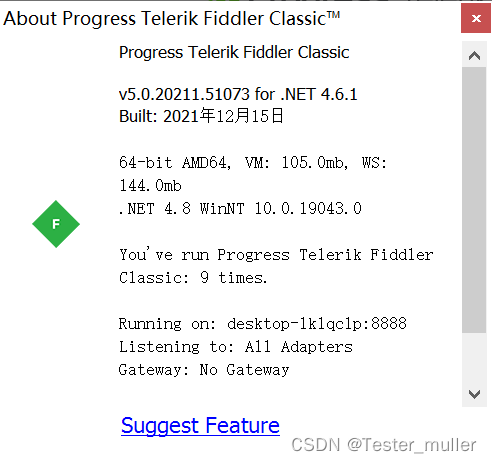











评论